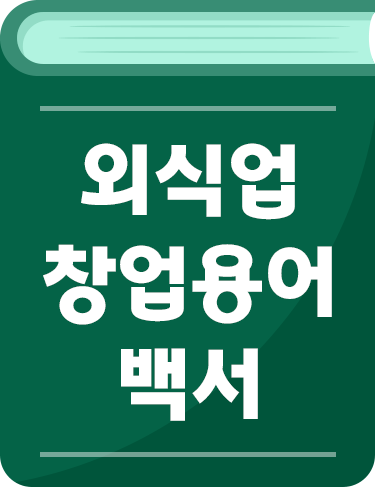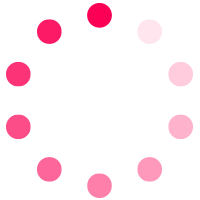사장님사이트 대표메뉴 설정 방법
설정 및 해제하고 순서를 변경해보세요.
※일부 프랜차이즈 매장은 대표메뉴 설정 기능을 이용하실 수 없습니다.
사장님사이트 ▶ 셀프서비스 ▶ 메뉴 관리 ▶ 대표메뉴
대표메뉴란?
요기요앱에서 가게를 선택했을 때
가장 먼저 보이는 메뉴입니다.
✔주류는 대표메뉴로 등록하실 수 없습니다.
✔최대 6개까지 설정할 수 있습니다.
✔메뉴사진이 있는 메뉴만 등록 가능합니다.
👉메뉴사진 등록 요청법
메뉴가 품절되거나 메뉴사진이 삭제됐다면
대표메뉴에 노출되지 않습니다.
메뉴사진 등록을 요청하셨다면
‘승인완료’ 후 대표메뉴로 설정 가능합니다.
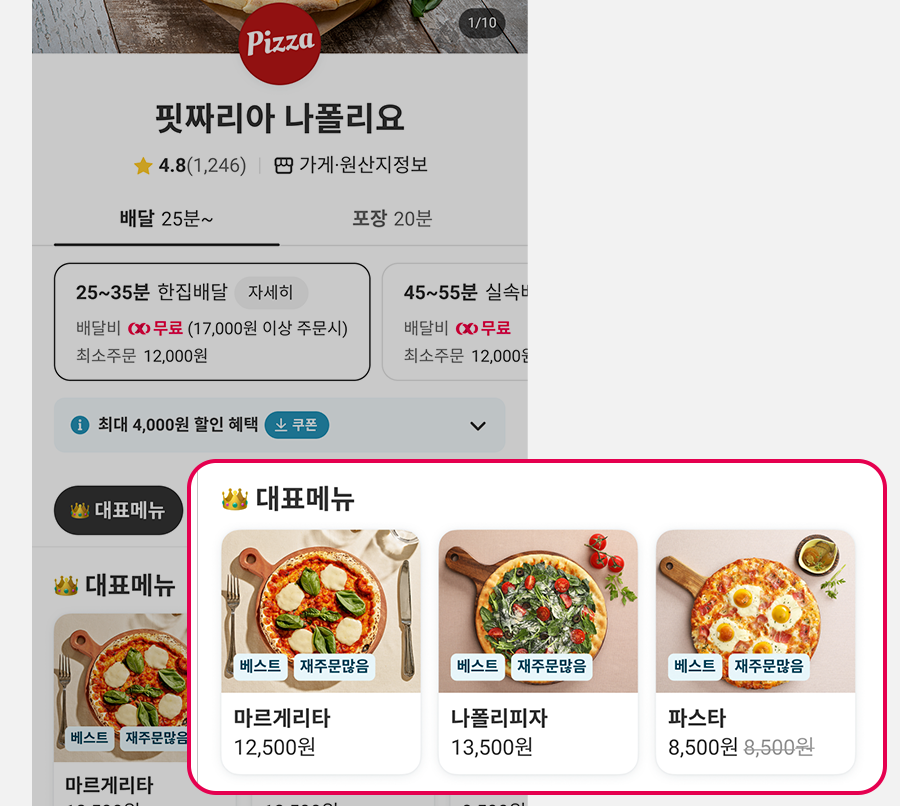
대표메뉴 설정법
1. 사장님사이트 로그인
사장님사이트에 로그인하신 후
‘셀프서비스’에 접속해주세요.
2. ①메뉴 관리 → ②대표메뉴 → ③대표메뉴 설정
‘메뉴 관리’ 메뉴의 ‘대표메뉴’ 탭에서
‘대표메뉴 설정’ 버튼을 눌러주세요.
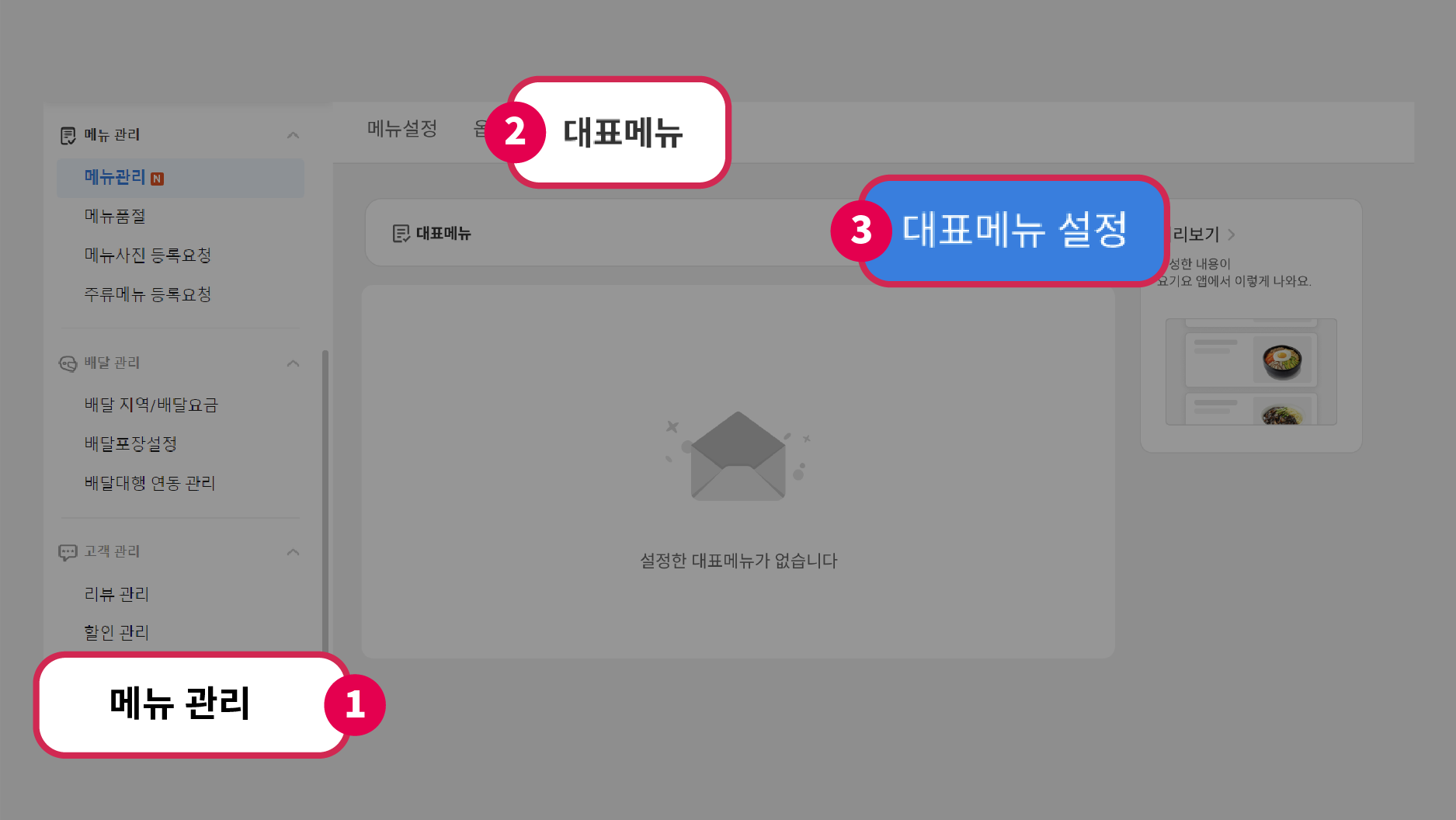
3. 대표메뉴 선택 → 저장
메뉴를 검색하거나 스크롤을 움직여
대표메뉴로 설정할 메뉴를 선택해주세요.
대표메뉴로 선택한 순서대로 요기요앱에 노출되며
선택하신 순서는 번호로 확인할 수 있습니다.
이후 ‘저장’ 버튼을 눌러주세요.
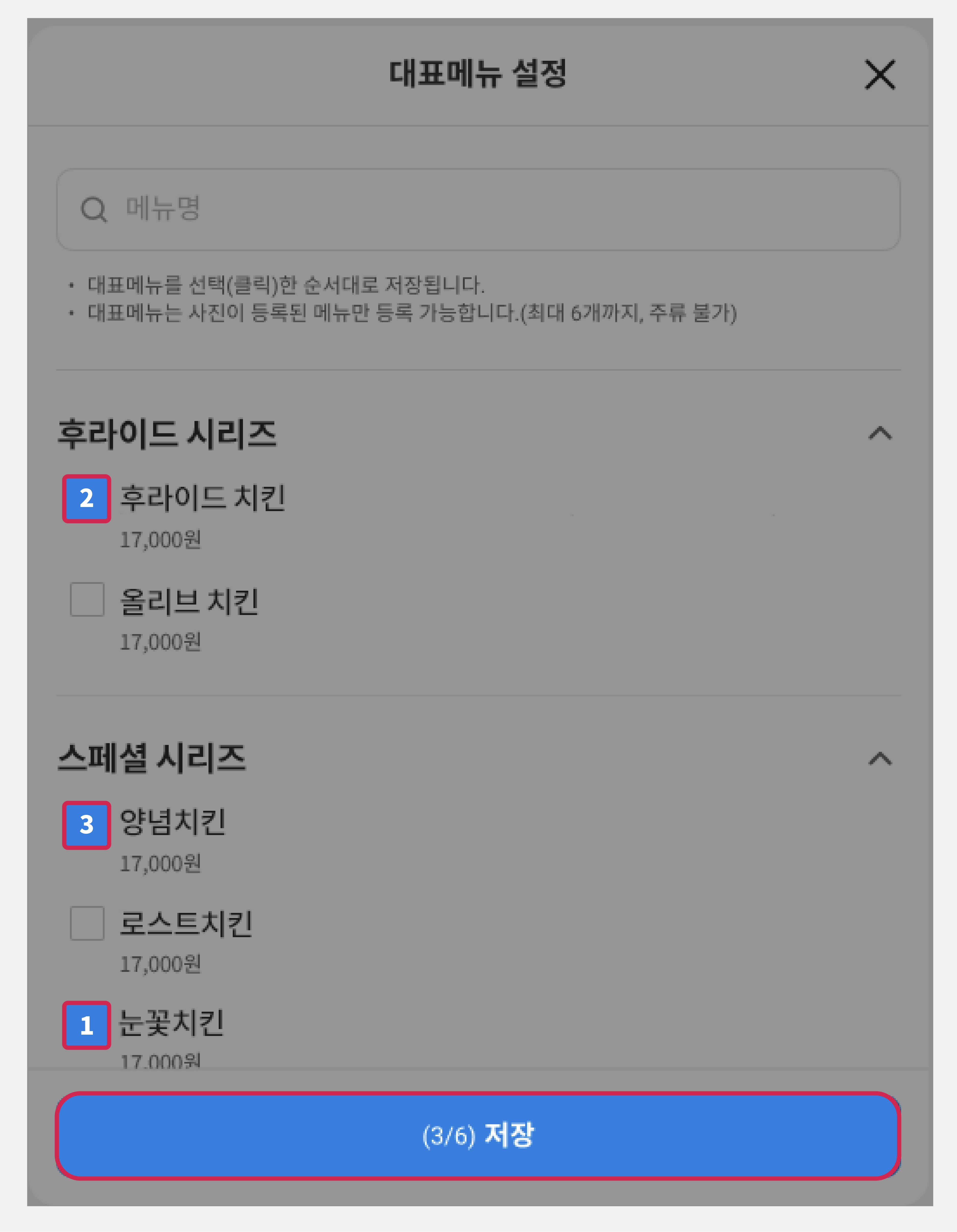
4. 설정 완료
대표메뉴 화면에서
설정된 내용을 확인하실 수 있습니다.
오른쪽 ‘미리보기’ 버튼을 누르시면
요기요앱에 노출되는 화면을 보실 수 있습니다.
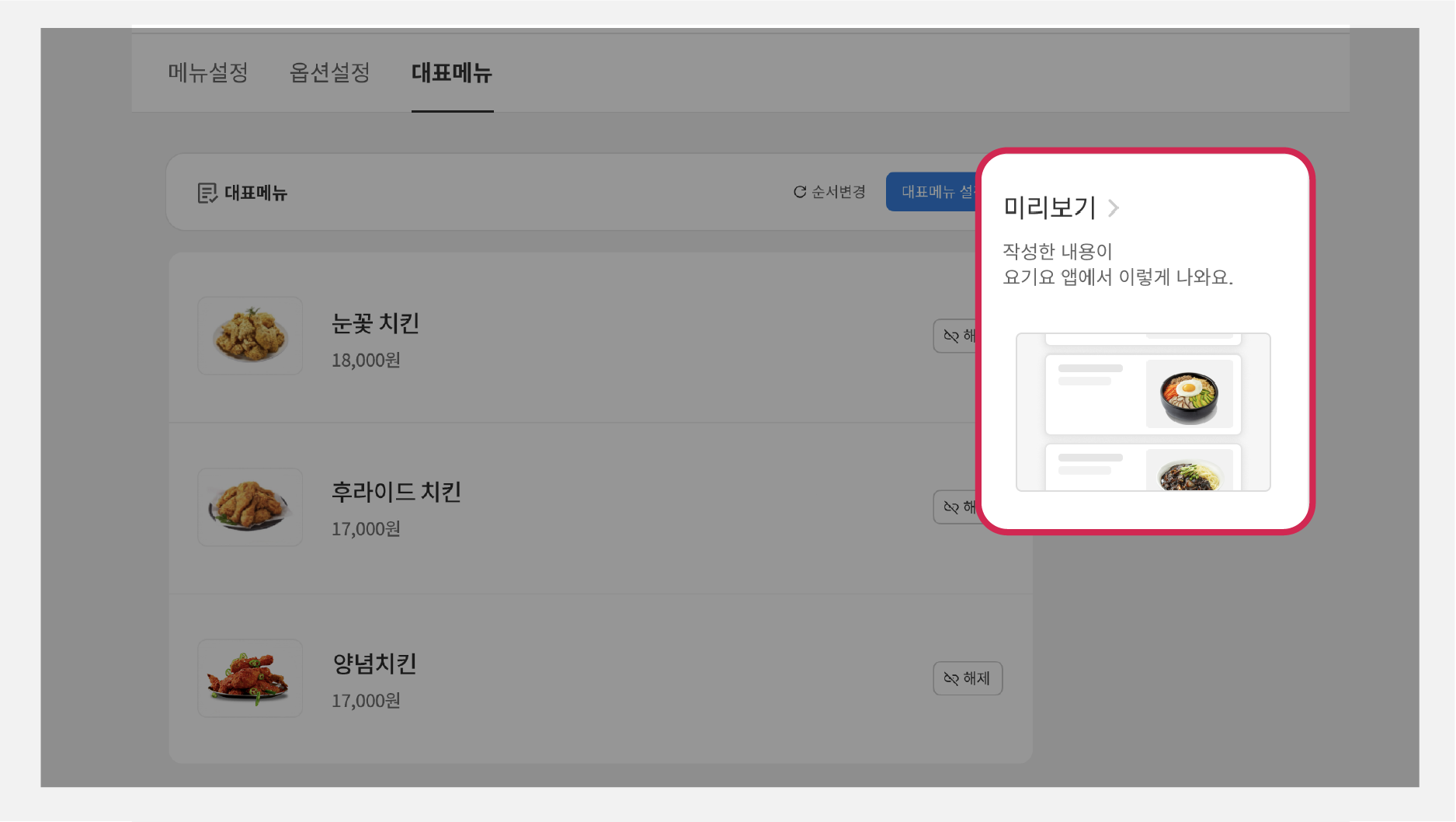
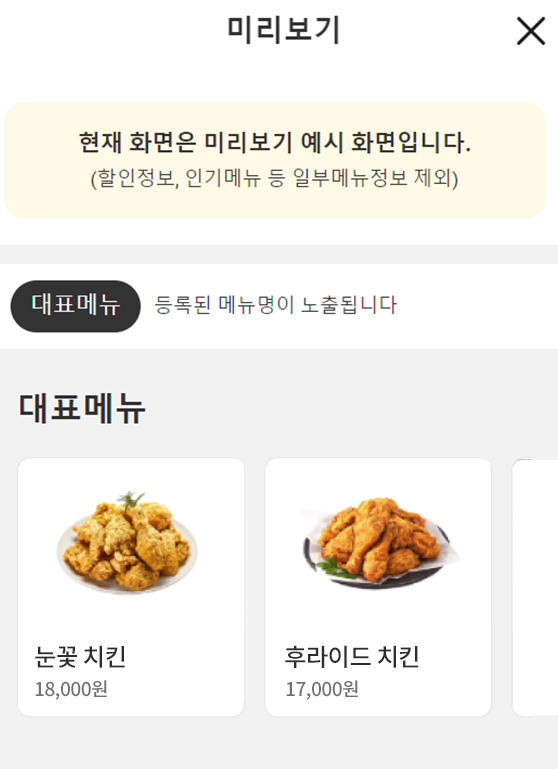
대표메뉴 해제법
1. ‘해제’ 버튼 클릭
대표메뉴 화면에서
메뉴 옆 ‘해제’ 버튼을 눌러주세요.
대표메뉴 리스트에서 해당 메뉴가 삭제됩니다.
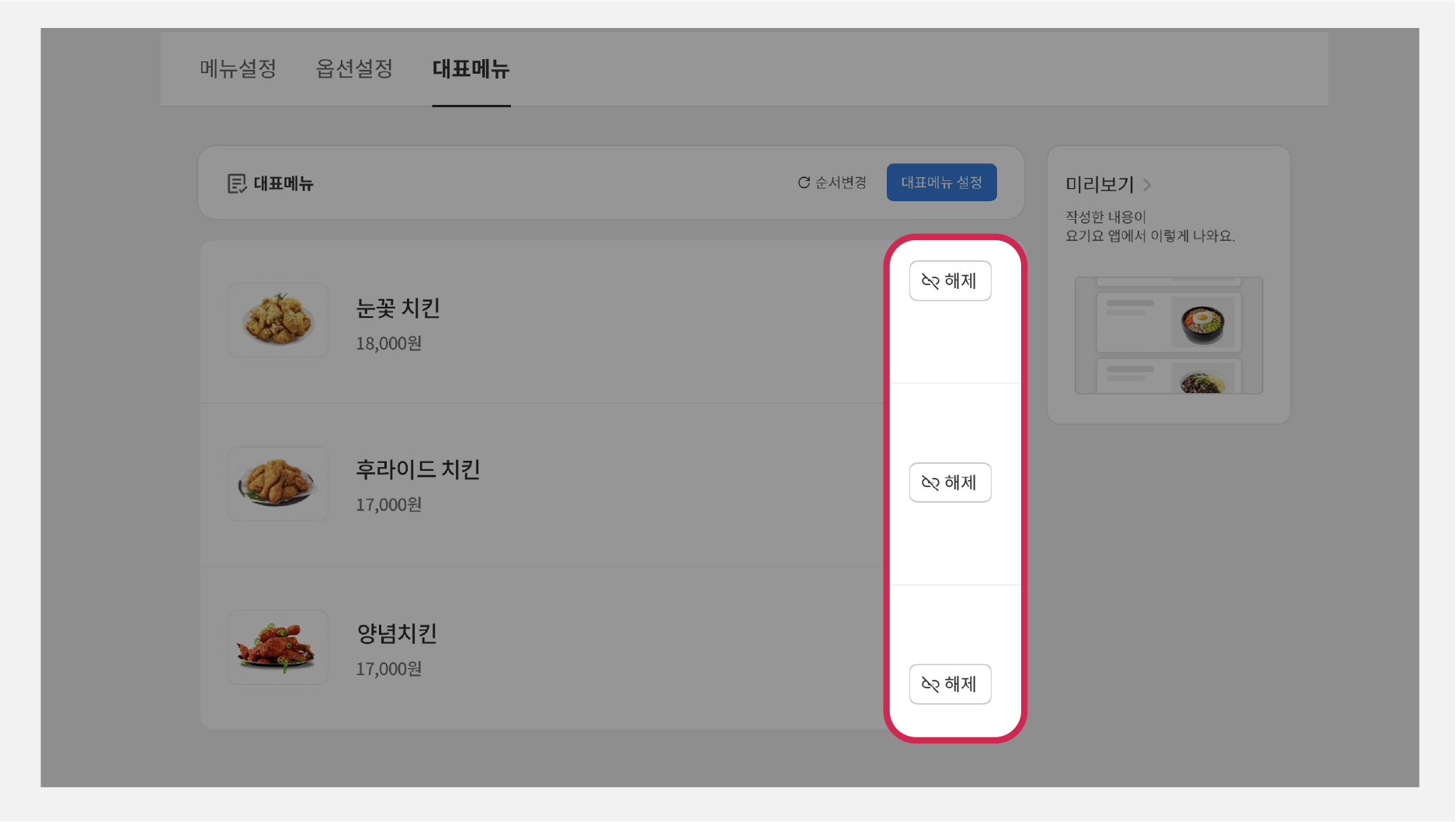
대표메뉴 순서 변경법
1. ‘순서변경’ 버튼 클릭
대표메뉴 화면에서
‘순서변경’ 버튼을 클릭해주세요.
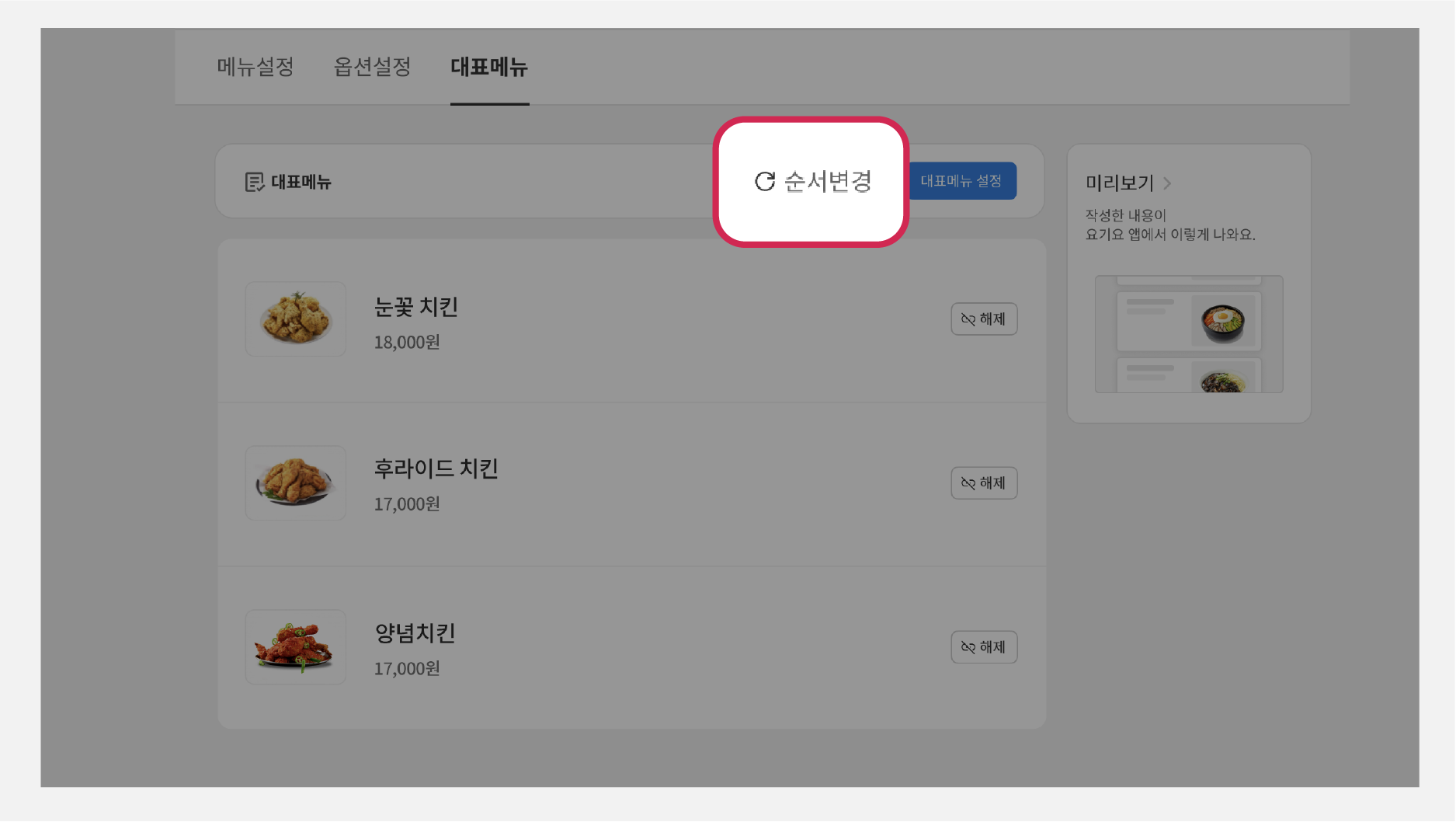
2. 순서 변경 후 저장
메뉴를 드래그해 순서를 변경하신 후
‘저장’ 버튼을 눌러주세요.
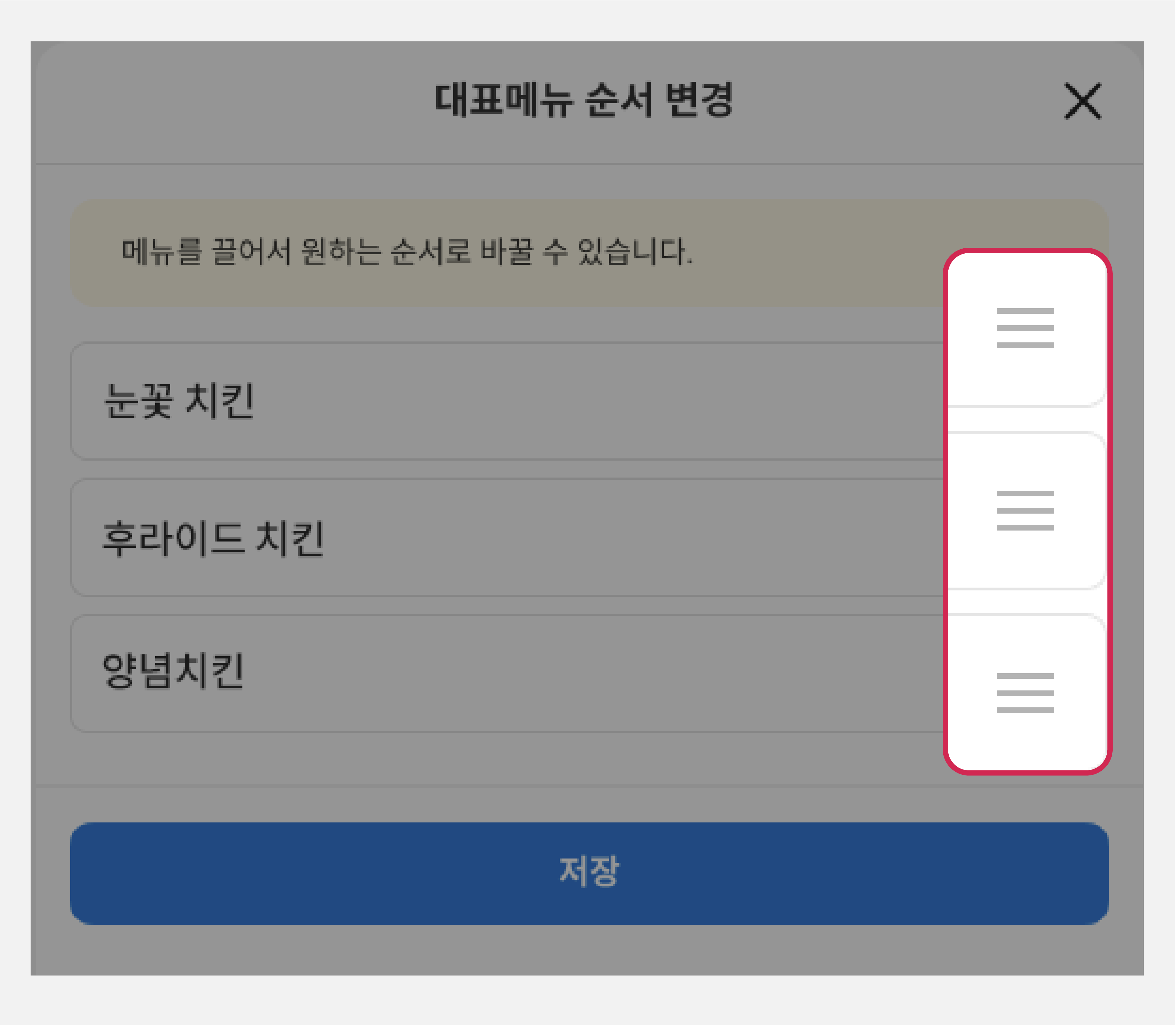
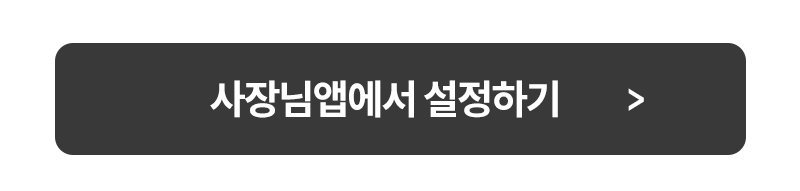
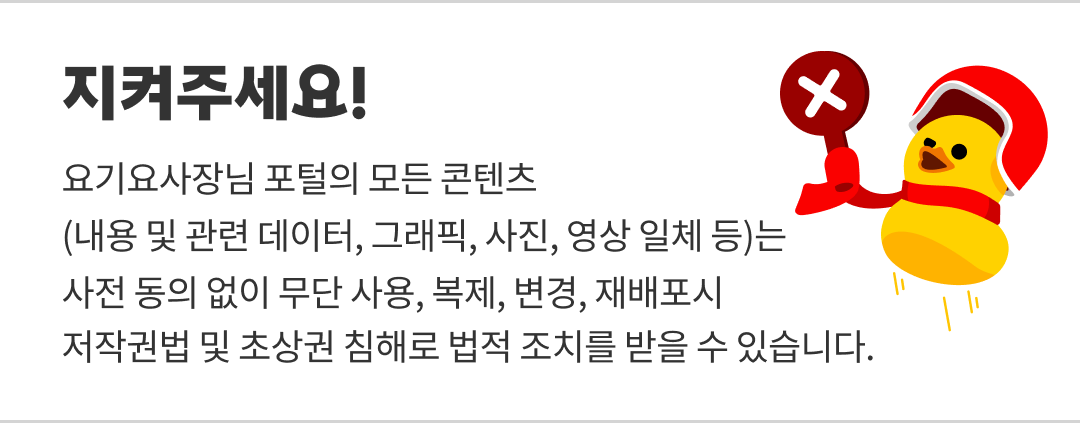


 공지사항
공지사항
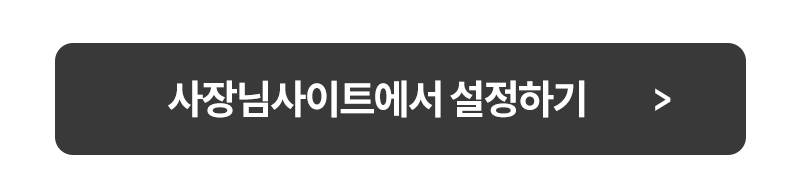
 나에게 전송
나에게 전송
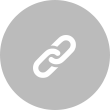 URL복사
URL복사